- Teil 1. Wiedergabeliste vom iPod auf iTunes mit FoneTrans für iOS übertragen
- Teil 2. Übertragen von Wiedergabelisten vom iPod auf iTunes über iTunes
- Teil 3. So übertragen Sie Playlists automatisch vom iPod zu iTunes mit Apple Music oder iTunes Match
- Teil 4. Häufig gestellte Fragen zum Übertragen von Wiedergabelisten vom iPod zu iTunes
So übertragen Sie eine Wiedergabeliste vom iPod auf iTunes [2023 aktualisiert]
 Geschrieben von Boey Wong / 06. Juni 2022, 09:00 Uhr
Geschrieben von Boey Wong / 06. Juni 2022, 09:00 Uhr Ich habe Wiedergabelisten auf dem iPod und möchte wissen, wie ich eine Wiedergabeliste vom iPod auf iTunes übertragen kann. Kann jemand helfen? Vielen Dank!
Als hochwertiger und berühmter tragbarer Musikplayer speichert der iPod Wiedergabelisten, um die Lieblingslieder der Benutzer zu sammeln, ohne wiederholt unerwünschte Lieder zu riskieren. Und Sie können diese Musikdateien einfach auf den iPod herunterladen, um sie offline anzuhören.
Leider hat Apple bekannt gegeben, dass der iPod ab 2022 eingestellt wird. Einige Benutzer könnten anfangen, nach verschiedenen Methoden zu suchen, um Wiedergabelisten vom iPod auf iTunes zu übertragen, weil sie befürchten, dass einige iPod-Funktionen in Kürze nicht mehr aktualisiert werden könnten, und sie müssen etwas tun, um dies zu verhindern Datenverlust.
Mit FoneTrans für iOS haben Sie die Freiheit, Ihre Daten vom iPhone auf den Computer zu übertragen. Sie können nicht nur iPhone-Textnachrichten auf den Computer übertragen, sondern auch Fotos, Videos und Kontakte einfach auf den PC übertragen.
- Übertragen Sie Fotos, Videos, Kontakte, WhatsApp und mehr Daten mit Leichtigkeit.
- Vorschau der Daten vor dem Übertragen.
- iPhone, iPad und iPod touch sind verfügbar.
Hier zeigt Ihnen dieser Beitrag 3 Lösungen, die einen Versuch auf Ihrem Computer wert sein könnten, um die iPod-Wiedergabeliste zu iTunes zu verschieben.
![So übertragen Sie die Wiedergabeliste auf drei bewährte Arten vom iPod zu iTunes [3 aktualisiert]](https://www.fonelab.com/images/ios-transfer/move-playlist-from-ipod-to-itunes.jpg)

Führerliste
- Teil 1. Wiedergabeliste vom iPod auf iTunes mit FoneTrans für iOS übertragen
- Teil 2. Übertragen von Wiedergabelisten vom iPod auf iTunes über iTunes
- Teil 3. So übertragen Sie Playlists automatisch vom iPod zu iTunes mit Apple Music oder iTunes Match
- Teil 4. Häufig gestellte Fragen zum Übertragen von Wiedergabelisten vom iPod zu iTunes
Teil 1. Wiedergabeliste vom iPod auf iTunes mit FoneTrans für iOS übertragen
Das erste, was Sie nicht verpassen sollten, ist das Übertragen der Wiedergabeliste vom iPod zu iTunes FoneTrans für iOS. Es ist ein wunderbares Tool, mit dem Sie verschiedene Daten problemlos zwischen Computer und iOS-Geräten übertragen können. Und Daten wie Fotos, Videos, Kontakte, Notizen und Nachrichten können übertragen werden.
Mit FoneTrans für iOS haben Sie die Freiheit, Ihre Daten vom iPhone auf den Computer zu übertragen. Sie können nicht nur iPhone-Textnachrichten auf den Computer übertragen, sondern auch Fotos, Videos und Kontakte einfach auf den PC übertragen.
- Übertragen Sie Fotos, Videos, Kontakte, WhatsApp und mehr Daten mit Leichtigkeit.
- Vorschau der Daten vor dem Übertragen.
- iPhone, iPad und iPod touch sind verfügbar.
Darüber hinaus können Sie auch Daten wie Wiedergabelisten, Musik, Podcasts usw. nach iTunes verschieben.
Schritte zum Übertragen von Wiedergabelisten vom iPod zu iTunes
Im Folgenden erfahren Sie, wie Sie Wiedergabelisten vom iPod auf iTunes übertragen:
Schritt 1Klicken Sie auf die Herunterladen Taste und warten Sie, bis es fertig ist. Klicken Sie dann darauf und befolgen Sie die Anweisungen auf dem Bildschirm zur Installation FoneTrans für iOS unter Windows. Wenn Sie es auf einem Mac installieren, ziehen Sie es in das Installationsprogramm und warten Sie eine Weile.
Schritt 2Wählen Sie auf der Hauptoberfläche Tools auf der linken Seite und wählen Sie die aus iTunes-Bibliothek in der oberen Menüliste.

Schritt 3Schließen Sie Ihren iPod an Ihren Computer an und wählen Sie die aus Gerät mit iTunes synchronisieren.
Schritt 4Sie werden aufgefordert, das Kästchen neben anzukreuzen Playlist unten und klicken Sie auf One-Click zu iTunes.
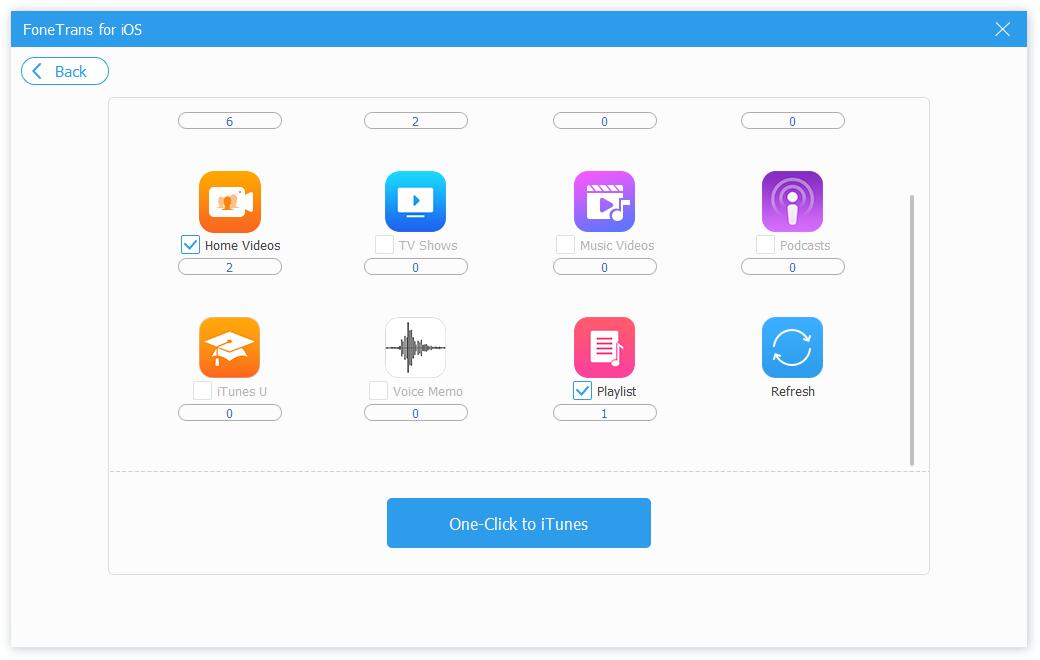
Und Sie können auch das Kästchen neben Musik oder anderen Typen aktivieren, um Daten direkt vom iPod zu iTunes zu übertragen.
Schritte zum Übertragen von Musik vom iPod auf iTunes
Übrigens können Sie wie unten beschrieben auch Musik vom iPod auf den Computer oder iTunes übertragen.
Mit FoneTrans für iOS haben Sie die Freiheit, Ihre Daten vom iPhone auf den Computer zu übertragen. Sie können nicht nur iPhone-Textnachrichten auf den Computer übertragen, sondern auch Fotos, Videos und Kontakte einfach auf den PC übertragen.
- Übertragen Sie Fotos, Videos, Kontakte, WhatsApp und mehr Daten mit Leichtigkeit.
- Vorschau der Daten vor dem Übertragen.
- iPhone, iPad und iPod touch sind verfügbar.
Schritt 1Führen Sie die FoneTrans für iOS auf dem Computer und wählen Sie die aus Musik Registerkarte aus dem linken Bereich.
Schritt 2Markieren Sie die Musikdateien, die Sie übertragen möchten, und klicken Sie auf exportieren klicken.
Schritt 3Wählen Sie einen lokalen Ordner, um sie entsprechend zu speichern.
Wie Sie sehen können, können Sie Wiedergabelisten vollständig oder selektiv vom iPod auf iTunes übertragen. Es ist ein praktisches Programm für Windows und Mac, um Daten einfach zu verschieben.
Für Apple-Fans ziehen Sie es vielleicht vor, Wiedergabelisten vom iPod in iTunes über Apple-Methoden wie iTunes zu importieren.
Mit FoneTrans für iOS haben Sie die Freiheit, Ihre Daten vom iPhone auf den Computer zu übertragen. Sie können nicht nur iPhone-Textnachrichten auf den Computer übertragen, sondern auch Fotos, Videos und Kontakte einfach auf den PC übertragen.
- Übertragen Sie Fotos, Videos, Kontakte, WhatsApp und mehr Daten mit Leichtigkeit.
- Vorschau der Daten vor dem Übertragen.
- iPhone, iPad und iPod touch sind verfügbar.
Teil 2. Übertragen von Wiedergabelisten vom iPod auf iTunes über iTunes
Nun, iTunes ist ein ultimatives Tool für Computer, das sich auf Datensicherungs-, Wiederherstellungs- und Synchronisierungsfunktionen konzentriert. Das Verschieben von Daten vom iPod nach iTunes ist damit in wenigen Schritten erledigt. Sie können es kaum erwarten, mehr darüber zu erfahren? Hier ist, wie es geht.
So kopieren Sie die Wiedergabeliste manuell vom iPod nach iTunes
Normalerweise synchronisiert Ihr iTunes nach der Verbindung automatisch Daten zwischen Computer und Gerät. Wenn nicht, können Sie dies auch manuell tun, indem Sie die folgenden Schritte ausführen.
Schritt 1Führen Sie iTunes auf dem Computer aus und schließen Sie dann den iPod an den Computer an.
Schritt 2Klicken Sie auf die Gerät Symbol oben und wählen Sie das aus Zusammenfassung .
Schritt 3Klicken Sie auf die Synchronisierung Schaltfläche in der rechten unteren Ecke.
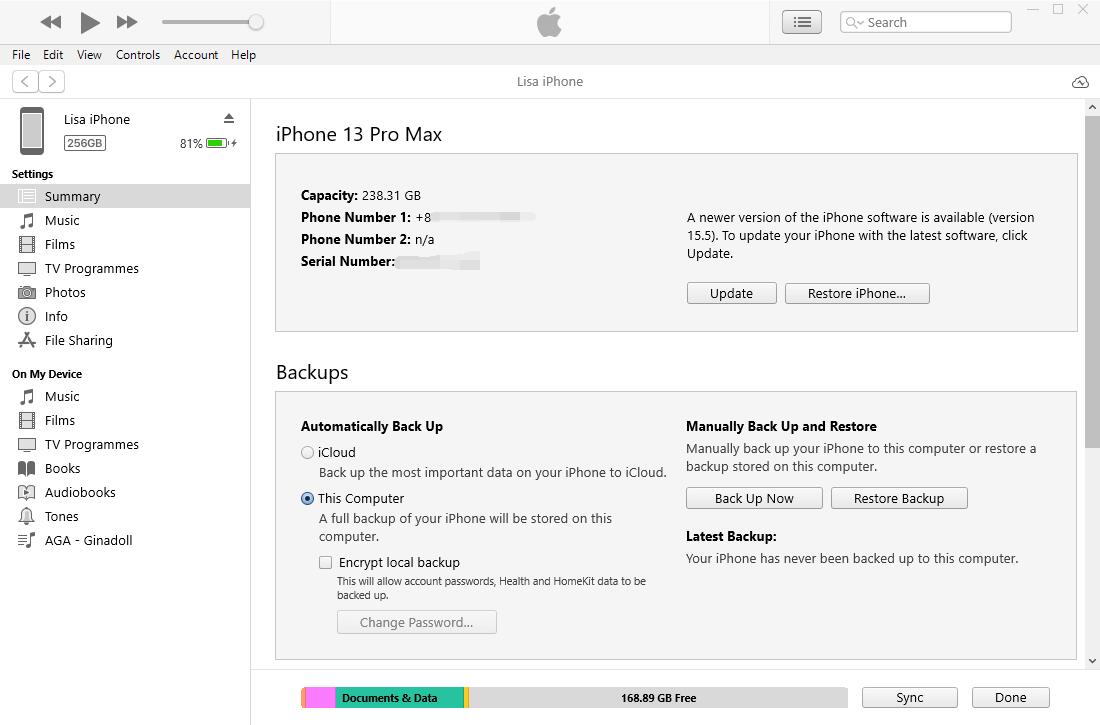
Und Sie scrollen nach unten, um die Optionen Automatisch synchronisieren, wenn dieser iPod verbunden ist, und Mit diesem iPhone über WLAN synchronisieren zu finden, aktivieren Sie sie. Dann wird Ihr iPod automatisch synchronisiert und ohne USB-Kabelverbindung verbunden.
Teil 3. So übertragen Sie Playlists automatisch vom iPod zu iTunes mit Apple Music oder iTunes Match
Nach dem Upgrade erlaubt Apple Benutzern, die Musikbibliothek auf allen Geräten über dieselbe Apple-ID hochzuladen und zu synchronisieren. Die Leute wissen vielleicht, dass Apple Music das kann, haben aber keine Ahnung, was sie tun sollen, wenn sie keine Apple Music-Benutzer sind. Nun, für Benutzer, die Apple Music nicht abonniert haben, können Sie auch iTunes Match verwenden, um die Wiedergabeliste vom iPod mit iTunes zu synchronisieren.
Mit FoneTrans für iOS haben Sie die Freiheit, Ihre Daten vom iPhone auf den Computer zu übertragen. Sie können nicht nur iPhone-Textnachrichten auf den Computer übertragen, sondern auch Fotos, Videos und Kontakte einfach auf den PC übertragen.
- Übertragen Sie Fotos, Videos, Kontakte, WhatsApp und mehr Daten mit Leichtigkeit.
- Vorschau der Daten vor dem Übertragen.
- iPhone, iPad und iPod touch sind verfügbar.
Hier sollten Sie zunächst Apple Music oder iTunes Match abonnieren. Sie können dies in der Apple Music App auf Mac, iOS-Geräten oder https://music.apple.com/ tun. Bitte beachten Sie, dass Sie alle Vorteile von iTunes Match nutzen können, wenn Sie Apple Music abonnieren. Sie können eine entsprechend auswählen.subscribe-apple-music-web
Dann zeigen wir Ihnen detaillierte Schritte mit klaren Anweisungen zum Übertragen der iPod-Wiedergabeliste zu iTunes über Apple Music oder iTunes Match unten.
Schritt 1Schalten Sie Apple Music oder iTunes Match auf dem iPod Touch über ein Einstellungen > Musik > Bibliothek synchronisieren.
Schritt 2Einschalten iCloud Music Library. Öffnen iTunes, drücke den Bearbeiten > Voreinstellungen > Allgemeines > iCloud Music Library. Dann wird Ihre Playlist auf dem iPod automatisch zu iTunes übertragen.
Bei der Frage, wie lange es dauert, die iTunes-Mediathek auf alle Geräte zu übertragen, hängt dies von Ihrer Dateigröße ab. Es kann einige Zeit dauern, wenn Sie eine große Datei haben. Warten Sie, bis es fertig ist, dann können Sie auf iTunes bekommen, was Sie wollen.
Mit FoneTrans für iOS haben Sie die Freiheit, Ihre Daten vom iPhone auf den Computer zu übertragen. Sie können nicht nur iPhone-Textnachrichten auf den Computer übertragen, sondern auch Fotos, Videos und Kontakte einfach auf den PC übertragen.
- Übertragen Sie Fotos, Videos, Kontakte, WhatsApp und mehr Daten mit Leichtigkeit.
- Vorschau der Daten vor dem Übertragen.
- iPhone, iPad und iPod touch sind verfügbar.
Teil 4. Häufig gestellte Fragen zum Übertragen von Wiedergabelisten vom iPod zu iTunes
1. Wie übertrage ich eine Wiedergabeliste von meinem iPod zu iTunes auf einem Mac?
Das Übertragen von Wiedergabelisten vom iPod zu iTunes auf einem Mac ist einfach. Sie können die Methode in Teil 3 ausprobieren, um die Musikbibliothek auf Mac und iPod zu aktivieren. Dann können Sie die iPod-Wiedergabeliste auf den Mac verschieben, danach werden sie mit iTunes synchronisiert.
2. Warum werden meine iPod-Wiedergabelisten nicht in iTunes angezeigt?
Zuerst sollten Sie die physischen Probleme wie das USB-Kabel und den Verbindungsanschluss überprüfen. Dann können Sie die Probleme von iOS, Software, Speicher, Interrupt usw. berücksichtigen.
3. Wie übertrage ich Wiedergabelisten zwischen Apple-Geräten?
Du solltest es versuchen FoneTrans für iOS Wiedergabeliste mit wenigen Klicks zu übertragen. Und Sie können auch die Apple Music-Funktion ausprobieren, um sie geräteübergreifend zu synchronisieren.
4. Wie übertrage ich Wiedergabelisten vom iPhone auf den Mac?
Sie können die Methoden in diesem Beitrag zum Kopieren von Wiedergabelisten vom iPod nach iTunes ausprobieren, um Wiedergabelisten vom iPhone auf den Mac zu übertragen. Alle sind bewiesen.
Nachdem Sie diesen Beitrag über das Verschieben von Wiedergabelisten vom iPod zu iTunes gelesen haben, könnten Ihre Zweifel verschwinden. Alle 3 Methoden hier sind professionelle Optionen und können in einfachen Schritten durchgeführt werden. Sie können diejenige auswählen, die am besten zu Ihnen passt, und mit der Übertragung der iPod-Wiedergabeliste zu iTunes beginnen. Profitieren Sie jetzt von den Vorteilen dieses Programms!
Mit FoneTrans für iOS haben Sie die Freiheit, Ihre Daten vom iPhone auf den Computer zu übertragen. Sie können nicht nur iPhone-Textnachrichten auf den Computer übertragen, sondern auch Fotos, Videos und Kontakte einfach auf den PC übertragen.
- Übertragen Sie Fotos, Videos, Kontakte, WhatsApp und mehr Daten mit Leichtigkeit.
- Vorschau der Daten vor dem Übertragen.
- iPhone, iPad und iPod touch sind verfügbar.
